När vi pratar om bildredigeringsverktyg är det utan tvekan den mest använda och populära Photoshop. En programvara som har varit en referens för skapande och retuschering av bilder i många år, speciellt inriktad på det professionella området. Men, och även om det varje dag är fler som vågar använda det för hemmabruk, är sanningen att det inte är ett lätt program att använda. Och det är att för många människor är koncepten inte välkända eller förstår inte all potential som de har i sina händer med det stora antalet alternativ och justeringar som det erbjuder.
Även om det från Photoshop är möjligt att spara bilderna i olika format som JPG eller PNG, är standardformatet när vi vill spara vårt projekt .psd. Ett format som också låter oss fortsätta arbeta när vi vill med vårt skapande eller fortsätta göra justeringar, eftersom det har alla lager, masker, OH-film etc.

Visst, vid mer än ett tillfälle har vi fått en bild i PSD-format som vi inte kan öppna eftersom vi inte har Adobe verktyg installerat. Och vi kan inte glömma att Photoshop är ett betalprogram och om du inte använder programmet är det mest troligt att du inte kommer att ha det installerat på din dator, särskilt eftersom priset inte är direkt billigt.
Om det är vårt fall bör vi veta att det finns gratis alternativ till Photoshop som låter oss öppna PSD-filer och vi kan till och med öppna dem med webbläsaren och utan att ha någon programvara för det.
Gratis program för att öppna PSD-filer
Därefter kommer vi att se en serie gratisprogram som låter oss öppna PSD-filer som har skapats med Photoshop, utan att behöva ha Adobe-programvara installerad.
GIMP, huvudalternativet till Photoshop
Det är en gratis och öppen programvara speciellt utvecklad för att utföra uppgifter som fotoretuschering och komposition och bilder. Den har olika funktioner som gör det möjligt att använda den både som ett målningsprogram, som ett fotoretuscheringsprogram eller som ett system för att bearbeta ett stort antal bilder. Detta program borde vara vårt huvudalternativ för att kunna öppna och redigera PSD-filer , inte förgäves har det blivit det främsta gratisalternativet till Adobes programvara på sina egna meriter.
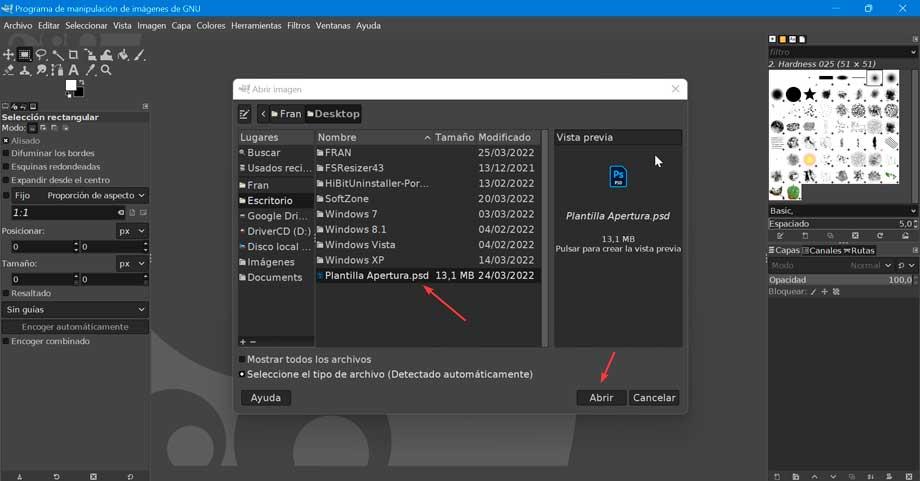
För att utföra denna operation kommer det inte att vara nödvändigt att installera något tredjepartstillägg eftersom programmet är kompatibelt med detta format. För att öppna den behöver du bara klicka på Fliken Arkiv och Öppna . Sedan hittar vi och väljer PSD-filen och klickar på Öppna. Dess främsta fördel är att den kan bearbeta enskilda lager av en PSD-fil, men vissa lager är oläsbara av GIMP eller måste rastreras innan vi kan arbeta med det.
GIMP är ett gratis, öppen källkod och gratis program som vi kan ladda ner från dess officiella webbplats .
Paint.NET, redigera bilder på en grundläggande nivå
Det är ett ritverktyg som anses vara ett av de bästa alternativen till Microsoft Måla. Det är gratis för personligt bruk, och det erbjuder allt du behöver för att redigera dina bilder, på en grundläggande nivå. Dessutom har den ett stort antal plugins för att lägga till fler funktioner än den levereras med som standard. Och det är just ett av dessa komplement som vi kommer att behöva för att kunna öppna PSD-filer med denna programvara.
Denna plugin är ingen mindre än "PSD Plugin för Paint.NET" som vi kan ladda ner gratis . Vi kommer att få en .zip-fil som vi måste packa upp och kopiera filen PhotoShop.dll till följande mapp:
C:/Archivos de programa/paint.net/FileTypes
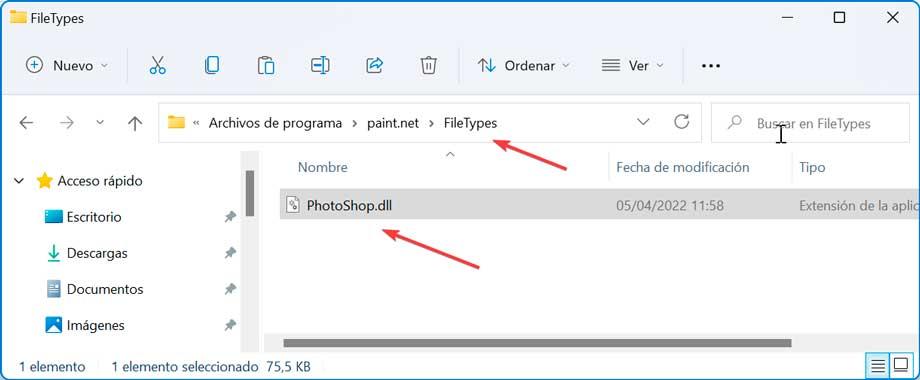
När detta är gjort kan vi öppna applikationen och vi borde kunna öppna PSD-filer utan problem. Vi bör också komma ihåg att även om Paint.NET kan hantera PSD-lager bra, kan vi stöta på problem då och då eftersom det här programmet inte stöder alla Photoshop-funktioner. För att öppna den behöver du bara klicka på Fliken Arkiv och Öppna . Senare hittar vi och väljer PSD-filen och klickar på Öppna
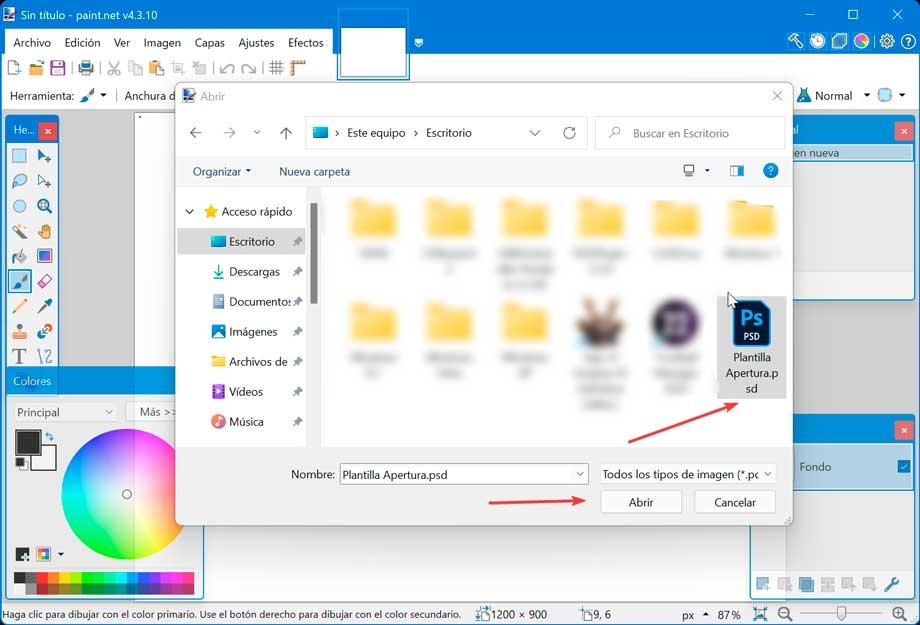
Paint.Net är ett gratisprogram som vi kan ladda ner från utvecklarens webbplats .
XnView Image Organizer
Om det här programmet är känt för något är det för att vara en av de mest populära och gratis bildorganisatörerna, vilket gör att vi kan bläddra och beställa vårt fotobibliotek på olika sätt, samt bearbeta dem med hjälp av grundläggande bildredigeringsverktyg som färger, filter, effekter och rotationer. Det bästa med den här appen är dess kompatibilitet som den kan läs mer än 500 format och exportera till mer än 70 format, så det är inte bara användbart för att visa foton utan också för att konvertera dem till andra format.
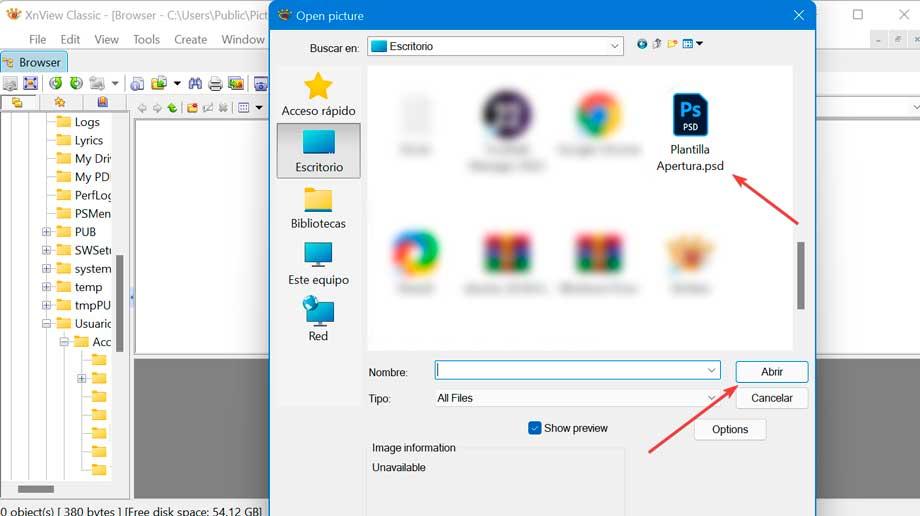
Med tanke på dess breda kompatibilitet med alla typer av format är det möjligt att använda XnView till öppna PSD-filer utan att behöva installera några ytterligare plugins . När vi installerar programmet kan vi välja mellan tre typer av konfiguration: minimum, standard och utökad. Om vi väljer alternativet Minimal kräver det en mindre mängd diskutrymme och är allt vi behöver för att öppna PSD-filer. Det kommer bara att vara nödvändigt att klicka på Fliken Arkiv och Öppna. Sedan hittar vi och väljer PSD-filen och klickar på Öppna.
Vi kan ladda ner XnView gratis från sin hemsida.
Hur man öppnar från webbläsaren
Om vi inte vill installera någon ytterligare programvara på vår dator för att kunna öppna PSD-filer, kan vi använda dessa gratisapplikationer, som gör att vi kan utföra denna uppgift bara genom att använda vår webbläsare.
Photopea, onlinealternativet till Photoshop
Tidigare känd som FreePhotoTool.com, det är en webbplats som erbjuder oss möjligheten att öppna .psd-filer helt gratis, utan att installera applikationer och utan någon form av registrering. Det räcker med att öppna sin webbplats och vi kommer att se hur en editor visas från vilken vi kan gå till Arkiv och Öppna för att kunna välja PSD-filen från vår PC.
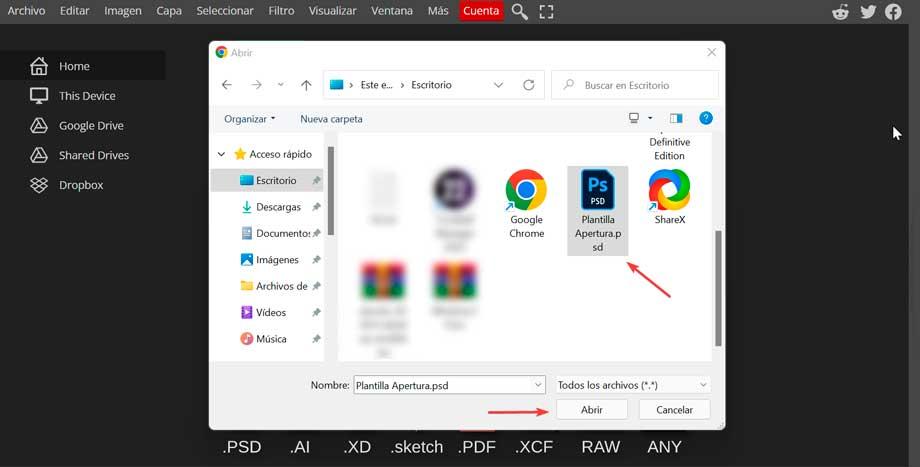
När den väl har öppnats kan vi spara den med ett annat format som t.ex JPG, PNG, BMP eller TIFF att kunna se den när vi vill utan vidare. Dessutom, som vi kan se, erbjuder den en ganska komplett redaktör som vi kan göra många förändringar med. Därför är det också ett bra alternativ för den som behöver redigera en bild att retuschera den och inte står framför sin dator som de har Photoshop installerat på.
Därför kan de också modifiera sina skapelser från vilken dator som helst, även om vi inte har programmet installerat, direkt från webbläsaren så länge vi har en internetuppkoppling.
Google Drive, visa din PSD från molnet
Det kan komma som en överraskning för många användare, men det är möjligt att använda Google Drive som filvisare och det fungerar riktigt bra. Som med andra typer av filer kan vi se vår PSD-fil via webbplatsen Google Drive. Dessa är de mest populära molnsystemen som låter oss synkronisera alla filer på vår dator för att hålla den säker.
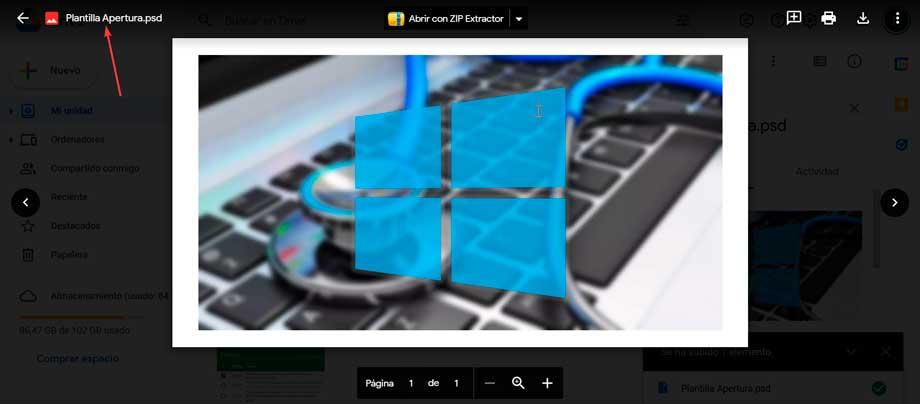
För att använda det är det bara nödvändigt att ha ett Gmail-konto, vilket ger oss tillgång till dess gratisversion som inkluderar en lagringskapacitet på 15 GB, även om vi också kan hyra mer kapacitet genom tjänsten Google One. För att se vår PSD-fil, helt enkelt gå till Google Drive-sidan och klicka sedan på Min enhet och välj Ladda upp fil. Hitta och välj PSD-filen och klicka på Öppna. När detta är gjort, dubbelklicka bara på filen för att se den.
PSD Viewer, konvertera till andra bildformat
Om allt vi behöver är att konvertera vår PSD-fil utan att kräva ytterligare funktioner och alternativ för att lägga till filter, masker och ytterligare lager, kommer denna webbapplikation att vara till stor hjälp för oss. Sajten är superenkel och lätt att använda. Allt du behöver göra är ladda upp vår fil till webbplatsen och välj det filformat du vill konvertera till.
Det kommer bara att vara nödvändigt att klicka på knappen "Välj fil", bläddra efter PSD-filen och klicka på Öppna. Naturligtvis är det nödvändigt att vi tar hänsyn till att den maximala storleken på lasten är begränsad till 100 MB. Välj sedan det format som du vill konvertera till, bland vilka vi hittar de vanligaste som JPG, GIF, PNG, TIFF och PNG.
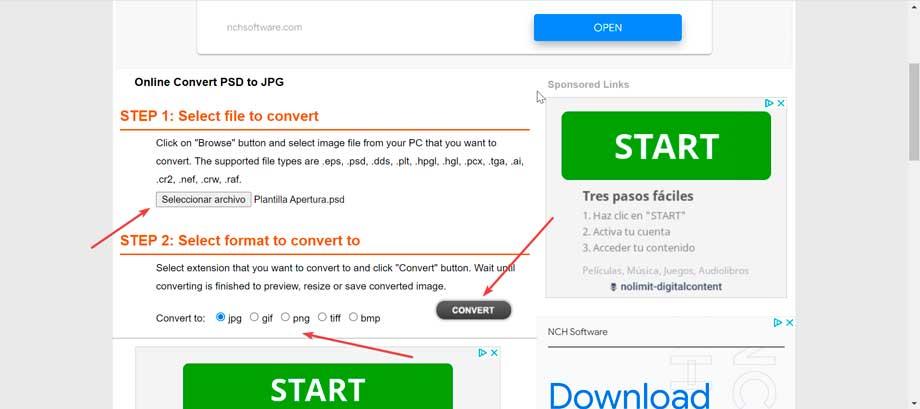
När filen har konverterats färdigt kommer vi att presenteras med en snabb vy av bilden och vi kommer att ha möjlighet att ställa in bredd och höjd. Klick "Ladda ner" för att kunna spara den på din dator.